什么是ntbtlog? Win10中开启或关闭ntbtlog的技巧!在Windows操作系统中,我们可以使用ntbtlog文件来查看系统在启动过程中加载和卸载的驱动程序列表。如果操作系统启动时遇到错误,我们可以通过ntbtlog.txt文件进行检查,通过检查文件中的信息找到系统启动失败的原因。然后在win10系统中,用户声称找不到ntbtlog。针对这个问题,在这篇文章中,win10将为大家介绍打开或关闭ntbtlog的详细操作方法。
如何在win10中启用或禁用ntbtlog:有两种方法可以启用或禁用启动日志。一种是使用msconfig图形界面工具,另一种是使用控制台工具bcdedit.exe。这两种方法一一介绍。
方法一:通过图形界面
1.按WIN+S搜索并运行:msconfig
2.切换到boot选项卡,如图:
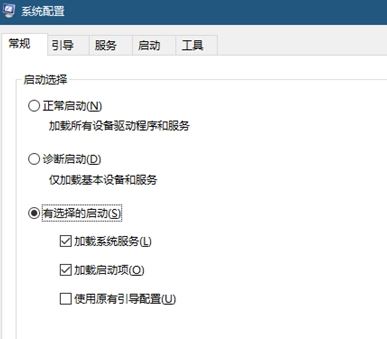
3. 选择要记录启动日志的系统(无需选择单个系统),然后选中启动日志前面的复选框。

4. 单击“确定”按钮。如果出现提示重启系统的对话框,您可以立即重启。如果您在Win10上有未保存的工作,也可以稍后手动重新启动。
方法2:使用命令提示符
1.在Win+S中搜索并以管理员身份运行:cmd
2. 输入并运行以下命令:BCDEDIT

3. 记下要启用启动日志记录的系统的标识符,例如{current}。
输入并运行以下命令: bcdedit /set {identifier} bootlog 是
4.根据实际需要替换{identifier}。例如,这里是: bcdedit /set {current} bootlog 是
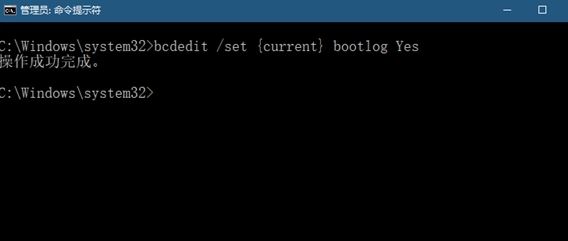
5.禁用启动日志也很容易。只需输入并运行以下命令:bcdedit /set {identifier} bootlog 否
6.根据实际需要替换{identifier}。例如,这里是: bcdedit /set {current} bootlog 否
通过上面的方法,我们可以启用ntbtlog。由于ntbtlog启动日志的记录默认是关闭的,启用启动日志后,日志将存储在C:Windowsntbtlog中。可以使用记事本或记事本++等文本编辑器打开它。非常容易查看!








